
Verificando o status e o registro de documentos enviados e recebidos
É possível verificar o status e os registros de comunicação de documentos enviados e recebidos.
 |
Quando o gerenciamento de autenticação pessoal é usado, você pode restringir os usuários realizando operações nos trabalhos de outros usuários na tela <Status Monitor>. <Restrict Access to Other User Jobs> |
Verificando os status de documentos enviados
1
Pressione  (Status Monitor).
(Status Monitor).
 (Status Monitor).
(Status Monitor).2
Pressione <Send>  <Job Status>.
<Job Status>.
 <Job Status>.
<Job Status>.Para exibir apenas documentos de fax, selecione <Fax> na lista suspensa no canto superior direito da tela.
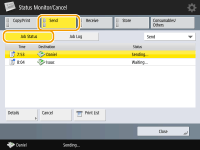
3
Confira o status.
Selecionar um documento e pressionar <Details> possibilita verificar informações detalhadas, como destinos e número de páginas.
Selecionar um documento e pressionar <Cancel> possibilita que você cancele o envio. Você não poderá selecionar múltiplos trabalhos para cancelar simultaneamente. Selecione e cancele um trabalho por vez.
Pressione <Print List> para imprimir uma lista de status de documentos enviados exibida na tela.
NOTA |
Pressionar <Details>  <Resend> possibilita reenviar os documentos que não foram enviados. Para especificar outro destino, pressione <Change Destination>. Para documentos com vários destinos especificados usando o mesmo método de envio, pressione <Broadcast List>, selecione um destino e pressione <Resend> ou <Change Destination>. <Resend> possibilita reenviar os documentos que não foram enviados. Para especificar outro destino, pressione <Change Destination>. Para documentos com vários destinos especificados usando o mesmo método de envio, pressione <Broadcast List>, selecione um destino e pressione <Resend> ou <Change Destination>.É possível reenviar documentos quando <Delete Failed TX Jobs> está configurado como <Off> (<Delete Failed TX Jobs>). Observe que não é possível reenviar os documentos enviados com Envio direto/Envio manual/Fax PC. É possível alterar os destinos de documentos que estão configurados para envio em uma hora especificada, bem como documentos que não foram enviados com êxito. Observe que não é possível alterar os destinos de documentos com múltiplos destinos especificados que estejam sendo enviados ou quando a adição de um novo destino está restrita (Limitando os destinos disponíveis). O destino pode ser alterado para um trabalho cancelado por erros de transmissão ou um trabalho em espera para ser enviado no modo Envio Atrasado. Você não pode alterar múltiplos destinos de uma só vez. Além disso, você não pode alterar os destinos em um grupo de uma só vez. |
Verificando os status de documentos recebidos
1
Pressione  (Status Monitor).
(Status Monitor).
 (Status Monitor).
(Status Monitor).2
Pressione <Receive>  <Job Status>.
<Job Status>.
 <Job Status>.
<Job Status>.Para exibir apenas documentos de fax, selecione <Fax> na lista suspensa no canto superior direito da tela.
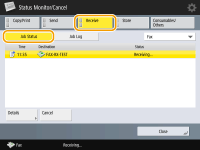
3
Confira o status.
Selecionar um documento e pressionar <Details> possibilita verificar informações detalhadas, como os nomes dos remetentes e o número de páginas.
Selecionar um documento e pressionar <Cancel> possibilita que você cancele o recebimento. Você não pode selecionar múltiplos trabalhos para cancelar simultaneamente. Selecione e cancele um trabalho por vez.
Se você pressionar <Check I-Fax RX>, a recepção começará se um I-fax tiver sido recebido pelo servidor POP. Você pode exibir <Check I-Fax RX> selecionando <Forward> a partir da lista suspensa na canto superior direito da tela.
NOTA |
Para usar <Check I-Fax RX>, configure <POP> como <On> em <Communication Settings> para possibilitar que a máquina receba via POP. Configuração de comunicação por e-mail/I-fax Você pode automaticamente receber I-faxes nos seguintes casos: Configuração de comunicação por e-mail/I-fax <POP Interval> em <Communication Settings> está configurado como um valor além de "0". Os I-faxes são recebidos com SMTP sem passar pelo servidor. |
Verificando se documentos foram enviados ou recebidos com sucesso
1
Pressione  (Status Monitor).
(Status Monitor).
 (Status Monitor).
(Status Monitor).2
Pressione <Send> ou <Receive>  <Job Log>.
<Job Log>.
 <Job Log>.
<Job Log>.Para exibir apenas documentos de fax, selecione <Fax> na lista suspensa no canto superior direito da tela.
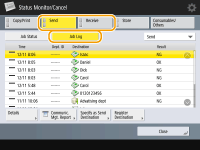
3
Verifique se os documentos foram enviados ou recebidos com êxito.
<OK> é exibido na coluna <Result> quando um documento foi enviado ou recebido com êxito. Se <NG> for exibido, significa que um documento não foi enviado ou recebido em razão de cancelamento ou de um erro.
Selecionar um documento e pressionar <Details> possibilita verificar a informação detalhada sobre o documento. Um número de três dígitos na coluna <Error Code> na informação representa um código de erro. É possível conferir causas e soluções para erros baseado nos códigos de erro. Contramedidas para cada código de erro
Pressionar <Communic. Mgt. Report> ou <Fax Activity Report> imprime uma lista de registros de documentos enviados e recebidos exibida na tela.
DICAS |
Registrando um endereço do histórico de enviosÉ possível registrar um endereço no Catálogo de endereços ou um botão de um toque via histórico de envios na tela <Status Monitor>. Isso permite economizar o esforço de inserir o número de fax diretamente e também evita enviar um fax para um número incorreto devido a um erro de digitação. |